Instalați și configurați TheBat Mailer!
Acum, pentru o mai convenabil și confortabil să-l folosească, ne este de dorit pentru a instala pe computer un program special al clientului e-mail The Bat!. Descărcați cea mai recentă versiune rusă a The Bat, putem începe procesul de instalare și configurare
În mod implicit programul este instalat în directorul C: Program Files. am complet inutil. Dacă faceți o copie de rezervă a sistemului, așa cum este descris în State- Acronis True Image - Creați o copie de rezervă a întregului sistem. apoi, după restaurarea arhivei create de tine, sau dacă vă decideți brusc să reinstalați sistemul, instalarea de toate setările Bat! va trebui să fie repetate, ceea ce nu este bun. Și astfel:
"- Vom merge un alt mod (V. I. Lenin)." Noi - la fel!
Instalarea Bat
În prima etapă a instalației Mailer The Bat! vom solicita să selectați tipul de instalare. Notă - „personalizat“ și a lovit „Next“ Figura 4.

Figura 4. Selectarea unei metode de instalare.
În fereastra deschisă, apoi făcând clic pe butonul „Edit“, selectați profilul dvs., folderul în care este instalat programul. Specificați un director, nu în partiția de sistem Figura 5.

Figura 5 atribuie directorul său de instalare.
Deja în timpul procesului de instalare, The Bat! încerca să facă unele ajustări necesare. Pentru a reduce greutatea paginilor, nu vor fi ilustrate în detaliu, mai ales din moment ce toate aceste setări, vom revizui programul după instalarea prin interfața sa.
Permiteți-mi să explic câteva lucruri pentru a înțelege, ceea ce este (program) întreabă:
POP3 și SMTP.
Să înțelegem ce este. Nu este nevoie să se îngropa adânc în toate aceste subtilități și concepte complexe. În principiu, vom fi mulțumiți cu înțelegerea comună a acestor termeni ..
Protocoale - un set definit de reguli care vor fi trimise și primite scrisori noastre.
POP3 și SMTP - numele, se referă la aceste protocoale. De fapt, numele, desigur, mult mai mult, dar aceste două - foarte de bază.
POP3 (Post Office Protocol, revizia 3) - este un protocol care utilizează un client de e-mail (în acest caz, programul The Bat!) Pentru e-mailuri de pe server.
SMTP (Simple Mail Transfer Protocol) - protocolul utilizat pentru a trimite e-mail. Este, de asemenea, numit un protocol simplu.
Pentru a putea utiliza oricare dintre aceste protocoale, trebuie noi să le înregistreze în program. Ca rezultat, cutia noastră pe Mail.ru. ar trebui să arate ceva de genul asta:
Poate că e atât de grăbit, nu a înțeles imediat ce - și de ce. Pur și simplu a alerga un pic setări tweak prin intermediul interfeței de aplicare a programului și.
Configurarea de baza The Bat! pentru a se conecta la serverul de e-mail.
Primul lucru pe care îl vom face este să creați o casetă în cazul în care programul va salva scrisoarea pe server. În mod implicit, din nou, The Bat! plasează-l în partiția de sistem, dar nu avem nevoie.
Figura 6 pentru a crea un dosar.
- În al treilea rând - Mergem la program, pe bara de instrumente, selectați opțiunea „Cont“. În meniu, în partea de jos, vom găsi linia „proprietățile unei cutii poștale.“ Hit. Figura 7

Figura 7 se apropie de proprietățile cutiei poștale.
Înainte de a deschide fereastra cu toate setările proprietăților cutiei poștale. Pentru a le vedea toate, nu au suficient nici de răbdare, dar setările principale pentru a efectua o necesitate.
Pentru a porni fila zaydom „Prezentare generală“. Figura 8.
Du-te la tab-ul „Transport“ Figura 9

Figura 8 fila „Prezentare generală“.
Pe „transportul“ trebuie să prescrie reguli - aceeași conexiune cu serverul de protocol, în cazul în care este cutia noastră, și regulile de acces - pentru a primi e-mail de la serviciul de e-mail.
Pur și simplu completați toate câmpurile, așa cum este indicat în figura 9. În câmpul „utilizator“ si „parola“ introduceți datele.
- SMTP server: smtp.mail.ru
- Pocht.server: pop.mail.ru
- Porturi 25 și 110
- Tipul de livrare: Imediat

Figura 9 setări în „transport“
Apoi, pe aceeași filă (transport), faceți clic pe „autentificare“, situat lângă linia de „SMTP-server: smtp.mail.ru“. Verificați dacă setările au forma prezentată în figura 10.

Figura 10. Setări de autentificare.
Apoi, du-te la tab-ul „Gestionați Mail“. Aici ne interesează într-o singură setare - eliminarea mesajelor preluate de pe server. Pentru a proteja cutia poștală de la debordant și, în consecință, este imposibil de a prelua mesajele noi - Pune „Eliminați“. (Fig.11)
Acum, programul The Bat. primirea de mesaje de la server și puneți-le într-o cutie poștală locală sunt șterse automat de pe serverul a primit scrisoarea.
Figura 11. Configurarea tab-ul „Managementul Mail“
Acum, tot ce mesaje am primit vor fi stocate în acel folder.
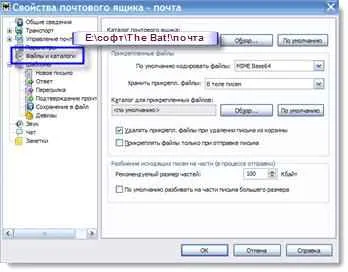
Figura 12 definesc localizarea casetei noastre.
Totul. Acum, programul nostru este configurat și, atunci când apăsați butonul „Get Letters“, ea va merge la serverul va autentifica caseta de selectare pentru orice corespondență primită, să ia noi mesaje, ștergeți pe cele vechi. De ce ai nevoie doar de o conexiune la Internet.
Restul filei - setări se referă la preferințele utilizatorului - fonturi, tip, temă, sloganuri, diferite șabloane. Totul este personalizabil pentru a se potrivi nevoilor dvs. individuale și preferințele.
Putem verifica doar „corectitudinea“ opțiunilor noastre în luptă.
Rulați programul The Bat. bara de instrumente este un buton „Trimite e-mail“, sau apăsăm combinația de taste „CTR + N“. Figura 13.
În litera (corp) - dacă doriți, puteți scrie, de asemenea, ceva. Figura 14.

Figura 14 a scrie prima literă.
- Conectarea la Internet făcând clic pe „trimite“ - se referă acest mesaj în căsuța poștală.
- După ce mesajul a fost trimis, apăsați pe butonul „e-mail“.
- Am citit un e-mail cu subiectul „Test“.
Ce pot adăuga mai mult?
Posibil eroare în lilieci:
- pop.mail.ru - 194.67.23.102
- smtp.mail.ru - 194.67.23.111
Convins eficienței programului nostru de e-mail, merge cu forțele și să se angajeze un alt tresar - pentru a crea o copie de rezervă a setărilor software-ului. Acest lucru ne va permite să recupereze toate setările noastre cu un singur clic, fără a repeta toate manipulările de astăzi.
Acest lucru se face prin programul The Bat. în cazul în care, dacă doriți să actualizați programul, a pus un alt sistem, sau doar în cazul în care, pentru că „stocul nu trage buzunar“. În orice caz, este mai convenabil pentru a restabili toate setările din copia de rezervă în 10 secunde decât re-înregistrați-le manual.
- Pe bara de instrumente, du-te la „Tools => Copiere de rezervă“.
- Deschideți. (Fig.15)

Figura 15 meniul „Tools“
- În noile setări de ferestre suntem mulțumiți, este necesar doar pentru a indica - în cazul în care arhiva vor fi stocate într-un fel și-l sun. Pune-l chiar în folderul cu programul nostru, numit, să zicem, „arXiv“, faceți clic pe „OK“. (Fig.16)
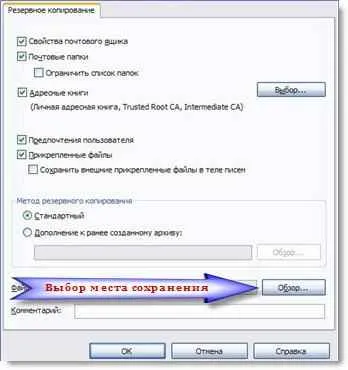
Figura 16 Determinați locația de stocare de arhivă.
- The Bat! începe procesul de backup, și informează despre finalizarea cu succes. (Fig.17)

Figura 17 Procesul de copiere a programului The Bat!
Restaurarea dintr-o copie de rezervă este exact la fel, numai că în loc de „creație.“ Selectați „Restore din.“ (Figura 15)
În general, trebuie să spun că programul are o mare funcționalitate de până la un calculator, astfel încât în jurul valorii de mers pe jos setările, citiți întrebările frecvente disponibile pe butonul „?“. The Bat! merită să-și petreacă un pic de timp și citește mai strâns cu capacitățile sale.
Programul pentru Windows:
Programe pentru Internet:
Mini-jocuri / desene animate:
Toți pentru elevi și studenți:
Utilizatorii de PC Novice: